今天分享钉钉app绑定支付宝的具体步骤。
- iphone教程
- 29分钟前
- 461
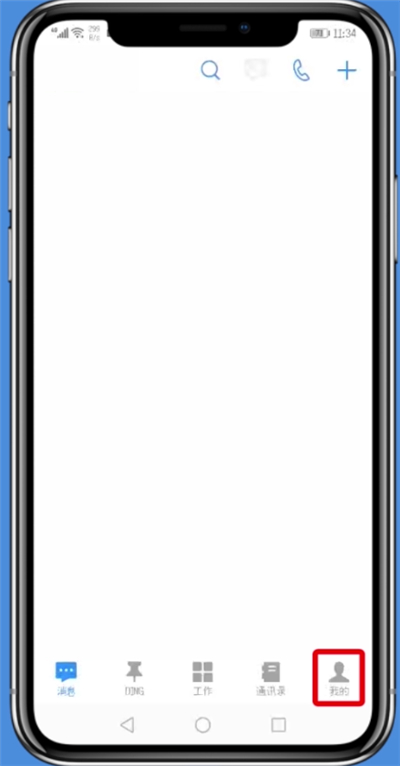
如今高速发展的时代,小伙伴们你们知道怎么在钉钉app绑定支付宝吗?今天打字教程网小编为大家带来钉钉app绑定支付宝的具体步骤,赶快跟着打字教程网小编的步伐去学习学习吧...
如今高速发展的时代,小伙伴们你们知道怎么在钉钉app绑定支付宝吗?今天打字教程网小编为大家带来钉钉app绑定支付宝的具体步骤,赶快跟着打字教程网小编的步伐去学习学习吧。
钉钉app绑定支付宝的具体步骤
1、打开钉钉,点击“我的”
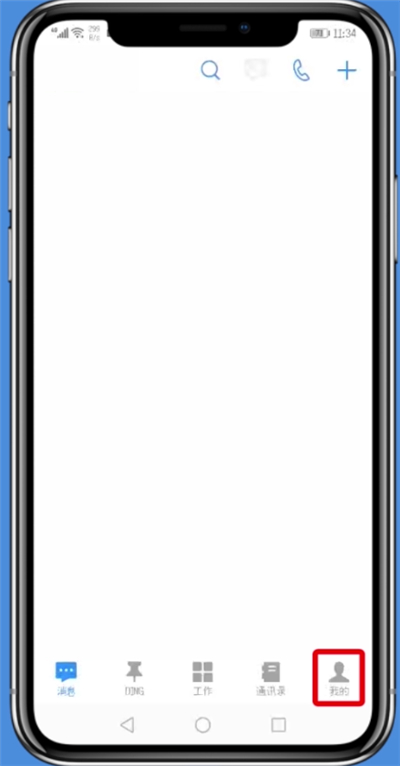
2、点击“红包”
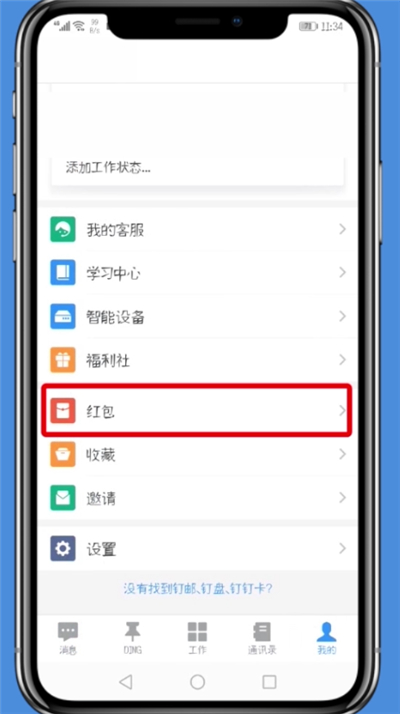
3、点击“绑定支付宝”
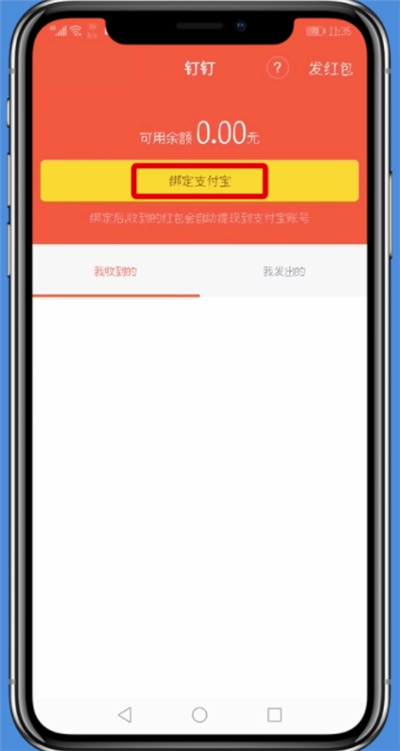
4、输入钉钉登录密码验证,点击“确定”
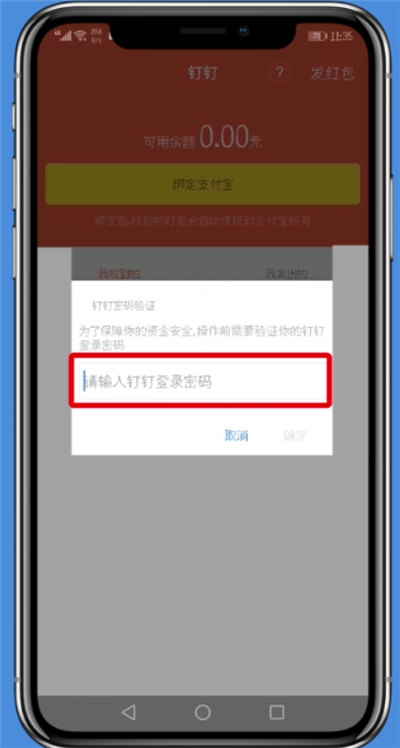
5、点击“确认授权”即可
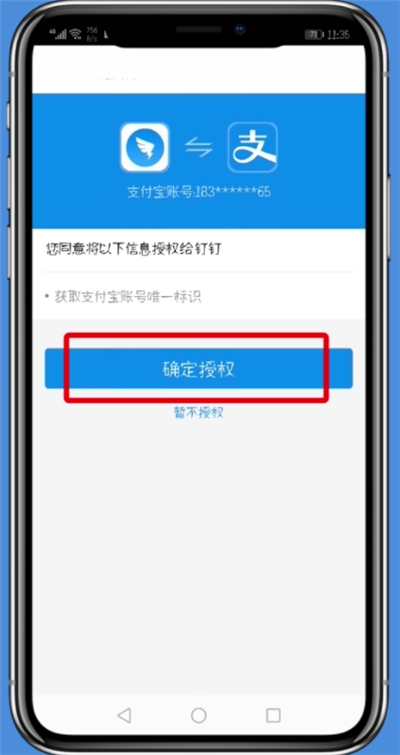
以上就是关于钉钉app绑定支付宝的具体步骤,不妨动动手指试试看哦,我相信在你日常的生活中一定会对你有所帮助的。
本文由cwhello于2024-10-09发表在打字教程,如有疑问,请联系我们。
本文链接:https://www.dzxmzl.com/2071.html
本文链接:https://www.dzxmzl.com/2071.html